圧縮がないで、光ディスクのデータを1つのファイルにまとめられるので、DVD、Blu-rayなどのデータをISOイメージファイルでパソコンに保存する人が多いです。しかし、再生と編集の扱いが簡単ではないというデメリットもあります。だから、上記のようにISOを変換したい方もいます。ここで、ISOをWMVに変換する方法をみんなにご紹介いたします。ISOファイルを自由に再生または編集したいなら、ぜひ下記の内容を読んでください。

ISO WMV 変換
ISOをWMVに変換するには、専門的な変換ツールが必要です。ネットで検索すれば、ISO WMV 変換ソフトがいろいろありますが、非常に強力なので、AnyMP4 動画変換 究極というソフトをお勧めしたいと思います。動画変換 究極ソフトはいくつかのクリックだけで、ISOをWMVに変換できます。また、ISO以外、MP4、WMV、MOV、MP3、AAC、AIFFなどの動画、音声ファイル、さらにDVDにも対応できます。最新の技術を採用するので、最高品質を維持するままに、高速で変換できます。
このISO WMV 変換ソフトを無料ダウンロード、起動して、上部の「変換」タブをクリックして、変換モードに切り替わります。そして、インターフェースの左上側の「ディスクをロードする」ボタンをクリックして、ISOファイルを選択してください。或いは、直接的にISOファイルをメインインターフェースにドラッグします。
「出力形式」でWMVを選択します。もちろん、ほかの様々なフォーマットも選択できます。また、動画効果を改善したいなら、「編集」ボタンをクリックして動画を編集することもできます。
最後、「すべて変換」ボタンをクリックすることだけで、簡単にISOをWMVに変換できます。

ISO WMV 変換 - 動画変換 究極
動画 変換 ソフトといえば、世界でも人気のあるフリーソフトHandbrakeを言わないといけないです。このソフトはISOをWMVに変換できないですが、無料でISOをMP4、M4V、MKVなどに出力できます。Blu-ray、DVD、各種の動画ファイルも変換できます。また、Windows、Mac、Linuxのクロスプラットフォームでも動作できます。操作も簡単で、下記の通りです。
Handbrakeを開いて、「変換元」ボタンでISOファイルを選択して追加します。
「出力設定」の「コンテナ」で出力形式を選択します。
その後、「変換開始」をクリックすると、ISOファイルを変換できます。
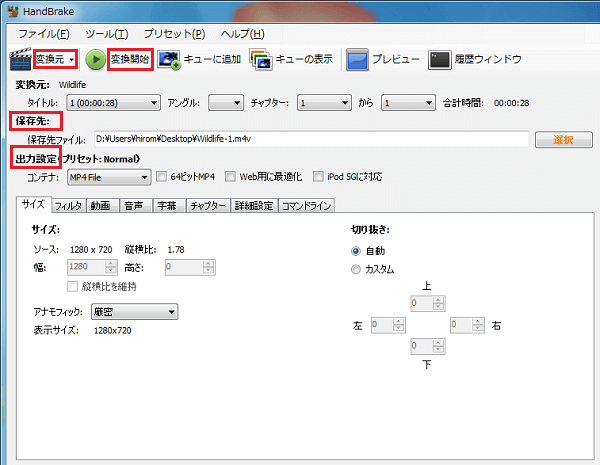
ISO WMV 変換 - Handbrake
実は、無料でISOをWMVに変換したいなら、専門的なオンラインサイトもできます。Aconvertというサイトは何もインストールしないでISOをWMVに変換でき、非常に便利です。MP4、M4V、AVI、MKV、FLVなどの出力形式もあります。また、ソースファイルとして、PDF、ドキュメント、画像などにも対応できます。具体的な使用方法は下記のようです。
「参照」ボタンをクリックして、ローカルからISOファイルを選択します。
「ターゲットフォーマット」でWMVを出力形式に設定します。また、「オプション」で「ビデオサイズ変更、ビット率或いはフレームレート」を選択すれば、動画の様々な設定も調整できます。
設定した後、「今すぐ変換」を押すと、ISOをWMVに変換できます。しばらく待つと、WMV動画ファイルをダウンロードできます。
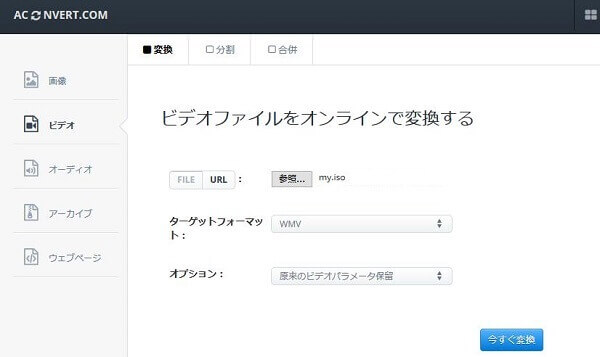
ISO WMV 変換 - Aconvert
以上、三つのISOをWMVに変換する方法をみんなにご紹介いたしました。Aconvertは無料、インストール不要で変換できますが、長い時間がかかって、安全性の問題も存在するかもしれません。Handbrakeを使用する場合、MP4、M4V、AVIなどに変換すれば結構ですが、ISOをWMVに変換するなら、役立つことができません。だから、やはり動画変換 究極という専門的なソフトを使用した方がいいと思います。高品質、高速度、安全なので、必要があれば、ぜひ試してみてください。また、直接的にパソコンでISOファイルを再生したいなら、AnyMP4 ブルーレイプレーヤーというソフトを使用できます。具体的な方法はSWFファイルを再生する方法というガイドまでご参照ください。
推薦文章

ISOファイルをパソコンのメディアプレイヤーで再生したいなら、どうすればいいでしょうか。ここで、ISOファイルをAVIに変換する方法をご紹介いたします。

Windows10でSWFファイルを再生する時、再生できないことがよくあります。この記事ではSWFファイルをWindows10で再生するための方法をご説明したいと思います。

お気に入りのDVDをiPhoneに変換して、いつでもどこでも楽しめたいですか。ここで、DVDをiPhone用の形式に変換する方法、及びiPhoneへの入れ方をみんなにご紹介いたします。

このページでは感動アニメDVDをリッピングする方法をみんなにご紹介いたします。また、人気の感動、泣けるアニメもランキング形式でご紹介したいと思います。